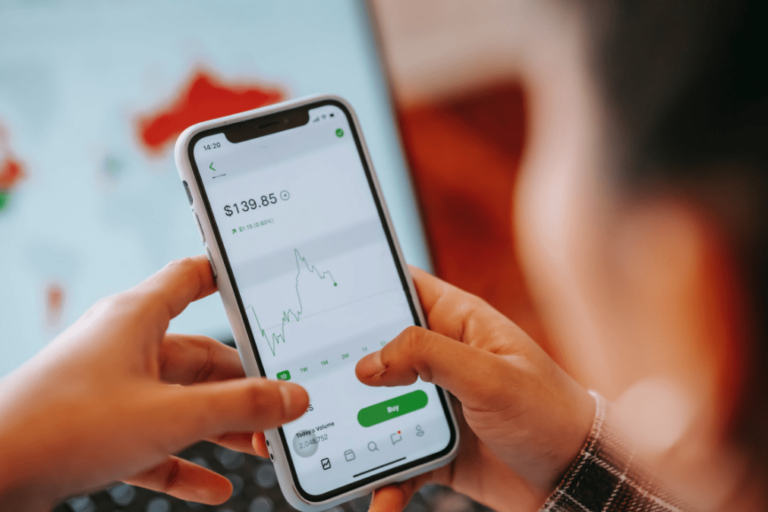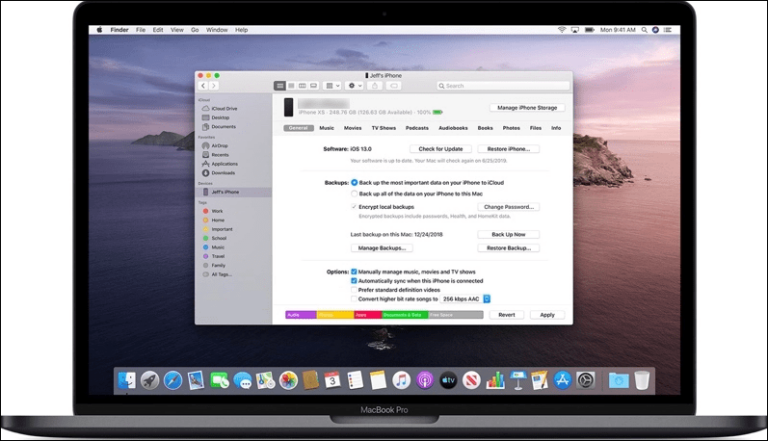Как да извадим в Excel с формула
Excel е приложение за електронни таблици, което има множество функции. И все пак софтуерът няма функция за изваждане, която изглежда очевидно да се включи. По този начин потребителите на Excel въвеждат ръчно формули във функционалната лента, за да извадят числа.

Въпреки че това може да изглежда като голямо неудобство, е доста лесно да се направи без функция за изваждане. В тази статия ще разгледаме някои от различните начини, по които можете да извадите стойности в електронни таблици на Excel.
Изваждане в Excel с помощта на формули
Программы для Windows, мобильные приложения, игры - ВСЁ БЕСПЛАТНО, в нашем закрытом телеграмм канале - Подписывайтесь:)
Предвид множеството начини, по които може да се наложи да извадите стойности и клетки в Excel,
Извадете, като включите стойности във формулата
Не е необходимо да въвеждате никакви стойности в клетките на електронната таблица, за да извадите числа. Вместо това можете да включите стойностите за изваждане в самата формула.
- Първо изберете клетка, към която да добавите формулата.
- След това щракнете върху функционалната лента на Excel и въведете „=“, последвано от стойностите, които трябва да приспаднете. Например въведете '=25-5' в лентата с функции и натиснете Enter. Клетката на формулата ще върне стойността 20.
Извадете препратките към клетки от електронна таблица
Повечето потребители на Excel обаче ще трябва да извадят числата, въведени в колоните и редовете на електронната таблица. За да извадите стойностите на клетките, ще трябва вместо това да включите препратките към техните редове и колони във формулата.
- Например въведете стойностите '345' и '145' в клетки B3 и B4 в празна електронна таблица на Excel, както е на моментната снимка по-долу.

- Сега изберете клетка B5 и щракнете в лентата fx, за да въведете формула. Въведете формулата '=B3-B4' и натиснете клавиша Return. Сега B5 ще върне стойността 200, както е показано по-долу.

Извадете едно число от всяка стойност в рамките на диапазон от клетки
Ако трябва да извадите една стойност от всяко число в диапазон от клетки, можете да копирате формулата в други клетки.
- Например въведете стойностите '25''35' и '55' в клетки C3:C5.
- След това изберете клетка D3, въведете формулата '=C3-5' в лентата с функции и натиснете клавиша Return. D3 сега ще извади 5 от 25 в клетка C3. Копирайте формулата в D3 в другите клетки под нея, като изберете D3, щракнете върху долния десен ъгъл на клетката и я плъзнете върху тези по-долу, както е показано по-долу.
- Сега клетките директно под D3 също изваждат 5 от числата в C4 и C5.

Извадете общата стойност на диапазона от клетки от единична стойност
Какво става, ако трябва да извадите обща колона за група клетки от една стойност? Един от начините да направите това е да въведете функция SUM в клетка, която събира диапазона заедно, и след това да извадите тази сума с отделна формула. Можете обаче също да извадите общата сума за диапазон от клетки, като включите SUM във формула.
- Например въведете стойностите '45''55' и '75' в клетките B7 до B9.
- След това въведете '200' в клетка B11. Изберете клетка B12, щракнете върху лентата с ефекти и въведете '=B11-SUM(B7:B9)' в лентата с формули. След това клетка B12 ще върне стойността 25, както е показано директно по-долу. Това на практика приспада общия брой клетки B7:B9 от 200 в клетка B11.

Извадете две или повече общи стойности на обхвата на клетките
Можете също да извадите общите стойности на диапазона от клетки, без първо да въвеждате функции SUM в електронната таблица. Вместо това добавете препратките към диапазона от клетки към формула и ги извадете.
- Например въведете числата '25''15' и '35' в клетки C7:C9. Сега можете да извадите общата сума на диапазона клетки C7:C9 от диапазона B7:B9, въведен по-рано.
- Изберете C11 като клетка, към която да добавите формулата, и след това въведете '=SUM(B7:B9)-SUM(C7:C9)' в лентата с функции. Натиснете Enter, за да добавите функцията към електронната таблица, която ще върне стойността 100 в C11. И така, това е приспадане на обхвата на клетките C7: C9 от общия обхват на клетките B7: B9, който иначе е 175 – 75.

Изваждане на процентни стойности от цифри
За да извадите процентна стойност, като например 50%, от число, ще трябва да въведете стойността в клетка с процентен формат. След това можете да добавите формула, която изважда процента от число в друга клетка.
- Като пример въведете стойността '150' в клетка E3. Трябва да конвертирате клетка F3 в процентен формат, като щракнете с десния бутон върху клетката и изберете Форматиране на клетки > Число > Процент > OK. Въведете50' във F3, който след това ще бъде в процентен формат, както е показано директно по-долу.

- Сега можете да добавите формула, която изважда 50% от 150, щракнете върху клетка G3 и въведете формулата '=E3-(F3*E3)' в лентата с функции. Клетка G3 ще върне стойност 75, което е 50% от 150. Така формулата е приспаднала 75 от 150.

Изваждане на стойности в множество работни листове
Excel не ви ограничава до изваждане на стойности в рамките на отделни работни листове. По този начин можете да извадите номерата на клетките в един работен лист от тези в друг.
- За пример въведете „55“ в клетка B14 в Sheet1 на електронна таблица.
- След това щракнете върху раздела Sheet2 в долната част на прозореца на приложението, за да отворите празна електронна таблица. Въведете „5“ в клетка B3 на Sheet2. Така че тази формула ще извади B3 в Sheet2 от B14 в Sheet1.
- Сега щракнете върху B4 в Sheet2, за да добавите формулата към тази клетка. Въведете формулата '=Лист1!B14-Лист2!B3' в лентата с функции на Excel и натиснете Return. Клетка B4 сега ще приспадне 5 в B3 на Sheet2 от стойността на B14 в Sheet1. Клетката връща стойност от, както вероятно се досещате, 50.

Изваждане в Excel
И така, това са някои от формулите за изваждане, които изваждат стойности в електронни таблици на Excel. Можете да копирате формулите по-горе във вашите електронни таблици с клавишните комбинации Ctrl + C и Ctrl + V и да редактирате препратките към техните клетки, както е необходимо. Вижте това Ръководство за технически наркомани ако трябва да извадите дати в Excel.
Знаете ли за други начини за изваждане на стойности в Excel? Споделете своя опит по-долу.
Программы для Windows, мобильные приложения, игры - ВСЁ БЕСПЛАТНО, в нашем закрытом телеграмм канале - Подписывайтесь:)